Como emular Dreamcast no seu computador
Aprenda a emular jogos de Dreamcast em seu computador e obter gráficos superiores ao do console!
Nascido em 27 de novembro de 1998 em solo japonês, o bebê Dreamcast apresentou-se ao mundo para ser o sucessor do pouco prestigiado Sega Saturn, com a impossível tarefa de reerguer a empresa que possui o ouriço azulado como mascote. Inicialmente ele demonstrou a sua potência superior aos demais consoles da geração, exibindo seus invejáveis 128 bits da nova geração. Uma característica muito peculiar do Dreamcast é a utilização da mídia GD-ROM, que é muito semelhante ao CD-ROM, mas com sessões de gravações mais densas, possibilitando o armazenamento máximo de até 1 gigabyte.

Um desses lá em casa, hein!
Havia um acessório opcional chamado VMU (Visual Memory Unit), que era plugado diretamente no controle e funcionava como uma espécie de Memory Card com uma tela de LCD embutida, além de possuir botões como uma espécie de mini-game quando estava desacoplado ao joystick. A utilização da pequena tela era feita em alguns jogos como Resident Evil: Code Veronica, que exibia a vida do personagem e outros detalhes adicionais.
Quanto mais alto o pulo, maior a queda
Ao contrário da expectativa muito positiva por parte do público gamer, o Dreamcast não vingou, se tornando uma grande dor de cabeça para a Sega, que por sua vez investiu agressivamente ao tentar se livrar dos problemas trazidos pelo Saturn. Um dos principais motivos foi que a empresa perdeu grandes parcerias com produtoras, como a Eletronic Arts e a Square Enix, detentoras de franquias de grande popularidade.
Outro forte motivo que fez com que a Sega desistisse de competir no mercado foi o grande fracasso de vendas de jogos que receberam investimentos pesados. Um bom exemplo disso é o Shenmue, um jogo que tinha tudo para dar certo, contando com belíssimos gráficos, enredo envolvente e jogabilidade inovadora para época, mas devido à quantidade de mídias necessárias para armazená-lo (totalizando 4 discos GD-ROM), teve seu custo elevado e se tornou inviável para a grande parte das pessoas que pretendiam comprá-lo.

Logo da Sega e seu mascote, nostálgico e triste. Não?
Com todos estes acontecimentos negativos, ainda assim, podemos dizer que o console é detentor de títulos mais do que significativos para qualquer amante de jogos eletrônicos. Além do tão aclamado Shenmue, o Dreamcast apresentou ótimos outros títulos como Sonic Adventure, Seaman, Soulcalibur, Skies of Arcadia e Jet Grind Radio.

São poucos jogos, e que para pessoas que não possuem a mania de colecionar, tornam-se inviáveis. E é exatamente nesta situação que o uso de emuladores torna-se a única salvação, evitando que você deixe de aproveitar estas poucas obras de arte deixadas pelo Dreamcast. Vamos apresentar um guia completo para que você configure o emulador NullDC e rode ele sem nenhum travamento, seja o seu computador um “top de linha” ou um com as configurações mais ultrapassadas.
Configurações básicas do emulador NullDC
Antes de mais nada, você terá que baixar o emulador que utilizamos nesta matéria, o NullDC, você pode baixá-lo através deste link. Vamos ao passo a passo:
- Depois de realizar o download do NullDC, descompacte os arquivos em uma pasta. Nela você irá acessar o diretório 'data' e inserir os arquivos de sistema, que correspondem à BIOS do Dreamcast;

- De volta à pasta principal do emulador, você pode abrir o emulador clicando no executável 'nullDC_Win32_Release-NoTrace.exe'.
Configuração dos plugins
- Para configurar os plugins que serão utilizados pelo emulador, clique em 'Options > Select Plugins';

- Na nova janela aberta, podemos notar que o emulador possui apenas um plugin para cada item listado exceto nos controles. Neles nós iremos configurar um teclado ou um joystick do Xbox 360. Portanto, nesta tela só vamos alterar as opções listadas em Maple conforme a imagem abaixo;

Alterando os controles do teclado
Para configurar os controles você terá que clicar em 'Options > Maple > Port A > Config keys for Player 1'. Lembre-se de que o Dreamcast possui 4 entradas de controle, portanto você pode configurar cada uma delas escolhendo entre Port A, B, C ou D;

- Uma nova janela surgirá para que você configure cada um dos botões. Basta clicar sobre o comando que você quer reconfigurar e logo em seguida apertar o botão do joystick ou a tecla que você quer associá-la. Ao final da configuração, clique em OK;
Como configurar o VMU
O VMU é um dispositivo que fica conectado ao controle e possui a função de armazenar o seu progresso nos jogos. Se você ainda não utilizou nenhum jogo no emulador, é preciso criar um bloco novo e realizar algumas confgurações iniciais.
- Primeiramente clique em 'File > Normal Boot'. Agora clique em 'No Disc'. Aguarde o carregamento do sistema;
- Surgirá uma tela que pedirá a hora e a data atual. Depois de inseri-la, vá em 'Select';
- No menu principal do Dreamcast, clique em 'File';
- Selecione o único bloco disponível na lista;
- Pressione o botão de confirmar;
- Selecione a opção 'Delete All'. Confirme a sua escolha indo em 'Yes';
- Selecione um ícone de exibição (que será mostrado na VMU), depois de selecionar vá em 'Select';
- Selecione a cor da representação da VMU no menu do console, quando terminar a seleção, vá em 'Select';
- Clique em 'Yes' para finalizar o processo;
- Pronto! Agora você já pode carregar o jogo!

Como carregar os jogos
Os jogos do Dreamcast vêm no formato GDI/CDI, um arquivo de disco virtual que funcionará como uma mídia física, com a diferença de que você não precisará da mesma para acessar todas as informações armazenadas. Eles podem ser obtidos através de programas que convertem CDs, DVDs ou Blu-Ray, gerando assim um arquivo da extensão em questão. Vamos ensinar como você irá montar o disco virtual para rodar o jogo, acompanhe abaixo:
- Na janela principal do emulador, clique em 'File > Normal Boot';

Clique sobre o botão '...' (conforme a imagem abaixo). Uma janela surgirá para que você indique onde está o arquivo do jogo, basta selecioná-lo e clicar em 'OK', aguarde até que o jogo se inicie.

Obter melhor qualidade gráfica nos jogos
Se você é um gamer mais exigente e sempre está procurando por uma máquina mais potente, acompanhe este pequeno tutorial para obter qualidades gráficas superiores:
Primeiramente acesse o menu 'Options > Power VR'. Nesta seção você encontrará uma série de opções que vamos explicar e orientar quais delas precisam ficar marcadas:
- Resolution: Altera a configuração de resolução do jogo. Selecione a opção 'Maximum supported (Highest Quality)';
- Aspect Ratio: Se você possui um monitor widescreen (também conhecido como tela panorâmica), escolhe a opção 'Stretch'. Caso possua um monitor com configurações padronizadas, selecione 'Borders';
- Sort: Nesta seção, selecione a opção 'Per Triangle (Slowest, highest accuracy)';
- Modifier Volumes: Selecione 'Normal And Clip (Slowest, highest accuracy)';
- Z Buffer Mode: Selecione a opção 'D24FS8 (Fast when avaliable, Best Precision)'.
- Veja a mágica acontecer!
Configuração priorizando a otimização do jogo no emulador
Talvez você até queira ter um computador superpotente. Não é mesmo? E é por isso que nós também vamos lhe ensinar a configurá-lo de forma que os jogos rodem sem lags em máquinas menos potentes. Acompanhe a seguir:
- Resolution: Altera a configuração de resolução do jogo. Selecione a opção 'Native (640x480)';
- Aspect Ratio: Se você possui um monitor widescreen (também conhecido como tela panorâmica), escolhe a opção 'Stretch'. Caso possua um monitor com configurações padronizadas, selecione 'Borders';
- Sort: Nesta seção, selecione a opção 'Off';
- Modifier Volumes: Selecione 'Off (Fastest, no shadows)';
- Z Buffer Mode: Selecione a opção 'D24FS8 Mode 1(Lower Precision)'.
Comparativo dos dois tipos de configuração
Para testar os resultados gráficos, utilizamos o jogo de corrida Daytona. Comparando os dois resultados, é possível notar uma ligeira melhora na textura dos modelos 3D e a suavização das bordas, evitando o efeito "serrilhado". Na parte do som, ambas configurações obtiveram resultados satisfatórios, com um pouco de queda na qualidade gráfica usando a configuração otimizada. Confira o resultado:

Configuração mínima e recomendada
Se não estiver certo de que o seu computador rodará o emulador NullDC, nós separamos as informações de requisitos mínimas e recomendadas. Confira abaixo:
Configuração Mínima
- Sistema Operacional Windows XP (SP 1, SP2 ou SP3)/ Windows Vista (versões antigas do Windows costumam ter problemas ao gerenciar muita memória RAM);
- Processador com suporte às tecnologias SSE e MMX (Pentium 4, Duron, Celeron, DualCore, Quadricore...);
- 512 de RAM;
- GeForce FX 6600~7200 com 128 MB de vídeo ou superior;
- DirectX 9.0c atualizado (WinXP)/ DirectX 10 atualizado (Win Vista);
- Visual C++ Runtimes instalado/WinPCap instalado.
Configuração Recomendada
- Sistema Operacional Windows XP (SP 1, SP2 ou SP3)/ Windows Vista (versões antigas do Windows costumam ter problemas ao gerenciar muita memória RAM);
- Processador DualCore/Quadricore;
- 2 GB de RAM;
- GeForce FX 8600 com 256 MB de vídeo ou superior;
- DirectX 9.0c atualizado (WinXP)/ DirectX 10 atualizado (Win Vista);
- Visual C++ Runtimes instalado/WinPCap instalado.
Redream um ótimo emulador de Dreamcast para PC e Android
Redream é muito fácil de rastrear. Você pode ir para o siteoficial deles, ou ir direto para o emulator-zone. Embora seja seguro apenas baixá-lo no site oficial para garantir que você obtenha a versão atualizada do emulador. Baixar do site é fácil, com um clique você está pronto para ir. Felizmente, Redream funciona em celulares também, o que é bonito para quem quer jogar onde quiser.
Se você está preocupado que este emulador pode não executar o seu jogo favorito, verifique a seção de compatibilidade que tem todas as informações que você precisa saber antes de se decepcionar.
Como instalar jogos redream & play dreamcast no seu PC

Na verdade, Redream é fácil de instalar, até mesmo uma pessoa cega pode descobrir como fazer o trabalho. Depois de pressionar " get for desktop ", o usuário é solicitado com uma seção que mostra a " edição Premium ", o " lançamento estável " e " desenvolvimento builds ". Neste caso, você clicará na versão estável.
Depois de pressioná-lo, um arquivo WinRAR será baixado. Uma vez terminado o download, você precisa descomprimir o arquivo que contém o emulador. Não requer nenhuma fase de instalação nem nada. Você só tem que desempacotar e você está pronto para ir, é isso.
Não se preocupe se o sistema jogar um erro DLL, ou algo semelhante. Para corrigi-lo, basta baixar o pacote atribuível Microsoft Visual C++.. Ao contrário do emulador PCSX2, o Redream tem todas as bios pré-instaladas no emulador.
Como obter jogos dreamcast

Conhecidos como Roms, são jogos do Dreamcast que você precisa para executá-los no emulador. Infelizmente, não podemos dizer onde encontrar as ROMS, você mesmo terá que pesquisar no Google.
Como configurar o Redream

Redream é bem conhecida por sua compatibilidade com uma coleção de controladores. O emulador suporta tanto controladores DirectInput quanto Xinput, bem como teclado e mouse. Para configurar o controlador, clique em " Entrada " acima da tela. Uma vez clicado, você é solicitado a usar um teclado/mouse ou um controlador. Mapear os controles é muito fácil e não requer muito esforço.
Resolução e Proporção

Redream é executado nativamente em 720p/1080p, dependendo da sua GPU. Para a minha placa de gráfica de batata, ele correu a 900p. No entanto, você sempre pode aumentar a resolução interna na seção mencionada acima. Mas note que para alcançar a resolução 4K você precisa pagar pela versão premium. Além disso, você pode configurar a proporção que se encaixa nas suas necessidades, o acima mencionado pode ser definido como 4:3/16:9 ou usar a opção de alongamento para que ele se encaixe na tela do seu computador.
Em segundo lugar, redream permite alterar a resolução padrão do jogo. Isso significa que você poderá jogar jogos clássicos do Dreamcast no modo fullscreen e windowed. Finalmente, o Redream tem um contador FPS embutido onde você pode monitorar se o jogo está funcionando sem problemas ou não. Esta seção é muito fácil, e não requer muito esforço.
Sistema

Esta seção permite que você altere a linguagem do sistema especialmente se você preferir jogar em sua própria língua materna. Além disso, a região também pode ser alterada. Isso será útil no caso de você querer jogar um jogo somente no Japão, pois o jogo pode às vezes não conseguir inicializar. fora isso, nada mais para explicar.
Economizando/carregando seu progresso

Então você está jogando há horas e decidiu fazer uma pausa. Para ter certeza de não perder seu progresso, você queria salvar. Felizmente, usar este emulador não é diferente do NullDC, onde você é forçado a formatar o Dreamcast VMU para salvar, e não vamos esquecer a falta de estatísticas de salvamento.
Felizmente, com este emulador, tudo é como roubar doces de um bebê. Você pode usar o emulador para salvar estatísticas pressionando" ESC ". Uma janela aparecerá onde você pode salvar ou carregar suas estatísticas de salvamento. Um lembrete para não contar fortemente com este método, pois as salvações às vezes tendem a ser corrompidas. Portanto, por que eu recomendo economizar no jogo, em seguida, usar essas estatísticas de salvamento como um backup nada menos.
Alternativas para Redream
Flycast
Flycast é praticamente semelhante ao Redream, mas o supracitado pode executar jogos Atomiswave e Naomi que este último não pode fazer. Infelizmente, Flycast é muito pesado na CPU, especialmente quando emula jogos como Shenmue, Legacy of Kain Soul Reaver, e Blue Stinger.
Minha aposta é ir com o Redream se você quiser imitar jogos do Dreamcast já que o Redream tem uma interface melhor, ao contrário do Flycast. Se você quiser imitar jogos Atomiswave/Naomi, então vá para Flycast.
Você pode baixar flycast na página oficial do Github. O emulador é atualizado regularmente e não requer muita atenção para instalá-lo.
Em busca do tesouro perdido
Tudo bem. Nós sabemos que isso não é exatamente uma aventura ou uma jornada em busca de relíquias valiosas que foram esquecidas pelo tempo. Mas é importante lembrar que ter um Dreamcast na época de seu lançamento era algo tão raro e impressionante, que muitas pessoas se reuniam na casa da única pessoa só para jogar algum de seus títulos incríveis.
Nos piores casos, você fica apenas na vontade. Isso até arrumar um bom emprego para depois realizar uma busca pelo console em lojas de eletrônica e algumas poucas que trabalham com videogames antigos, pagando um preço não muito amigável por algo que se tornou um "item de colecionador".
E se ainda está se perguntando se realmente vale a pena emular o Dreamcast, preparamos o mapa do tesouro perdido, indicando todos os bons jogos que floresceram desta época conturbada para a Sega. Confira!
Shenmue 1 e 2
Se você conhece um pouco de cada console e lia revistas especializadas em games, é quase impossível que você não tenha visto o nome Shenmue pelo menos uma vez. Este jogo tinha a intenção inicial de ser uma versão de RPG da franquia de luta Virtua Fighter. Isso até que o grande mestre dos games, Yu Suzuki, assumiu o projeto e transformou a base desta simples ideia em um título muito bem avaliado pela crítica e com elementos inovadores.

Um grande argumento que sustenta a fama de Shenmue é a liberdade de exploração e inúmeras possibilidades que o universo do jogo proporciona, diferente de qualquer outro jogo da época, incorporando os elementos de Action Adventure juntamente com o gênero RPG. Não morra sem jogá-lo!
Crazy Taxi 1 e 2
Lançado inicialmente nos arcades, que é um dos mercados fortes que a Sega ainda aposta, Crazy Taxi foi "portado" para o Dreamcast. No jogo, você irá assumir o papel de taxista e transportará seus clientes para os locais solicitados, e até aí está tudo bem, não é mesmo? Mas e se o seu cliente quiser uma viagem cheia de adrenalina e emoção?

Sim, esta é a proposta deste game, no qual você terá que fazer manobras exageradas e passar por rotas inusitadas, ganhando a sua grana no final da corrida de acordo com a sua performance! Misture toda essa maluquice com uma trilha sonora mais do que digna, composta de sons de bandas famosas como The Offspring e Bad Religion.
Skies of Arcadia
Em uma época que Final Fantasy já havia definido os moldes dos RPGs, Skies of Arcadia trouxe uma proposta que pode ser considerada tão boa quanto os jogos lançados pela Squaresoft (atual Square Enix). Arcadia recebeu ótimas avaliações em revistas especializadas em games.

Entre os elementos que o tornaram um dos títulos obrigatórios do Dreamcast, podemos mencionar a sua ambientação e história surpreendentes, que seguiu um caminho alternativo aos outros títulos que investiam em histórias pesadas no estilo cyberpunk e dark fantasy. Uma ótima pedida para os amantes de combates por turno!
Sonic Adventure 1 e 2
O ouriço não poderia deixar de dar as caras no novo console da Sega. Entre as principais características do jogo, podemos mencionar a jogabilidade rápida e dinâmica, que acabou se tornando uma das mais marcantes em seu tempo. A série Adventure deixou saudades e acabou ganhando sua versão para outros consoles, como o Gamecube (que por ironia do destino, pertence à Nintendo), Playstation 3 (através da PSN) e Xbox 360 (XBLA).

Outras sugestões
Além das principais sugestões, ainda podemos citar outras como:
- Jet Set Radio/Jet Grind Radio;
- Metropolis Street Racer (para os rachadores de plantão);
- Power Stone (ótimo para jogar com a galera);
- Resident Evil: Code Veronica;
- Ikaruga (para os amantes de jogos de navinha!);
- Space Channel 5 (jogo de ritmo);
- Phantasy Star Online (RPG);
- HeadHunter.
Hora da despedida
Pois é, caro leitor. Chegamos ao fim de mais uma matéria da série Guia completo dos emuladores. Mas antes das despedidas, não se esqueça de comentar aqui mesmo e deixar a sua crítica, opinião ou até mesmo para mencionar algum jogo de Dreamcast que esquecemos em nossa lista. Boa jogatina e fiquem atentos às próximas edições!

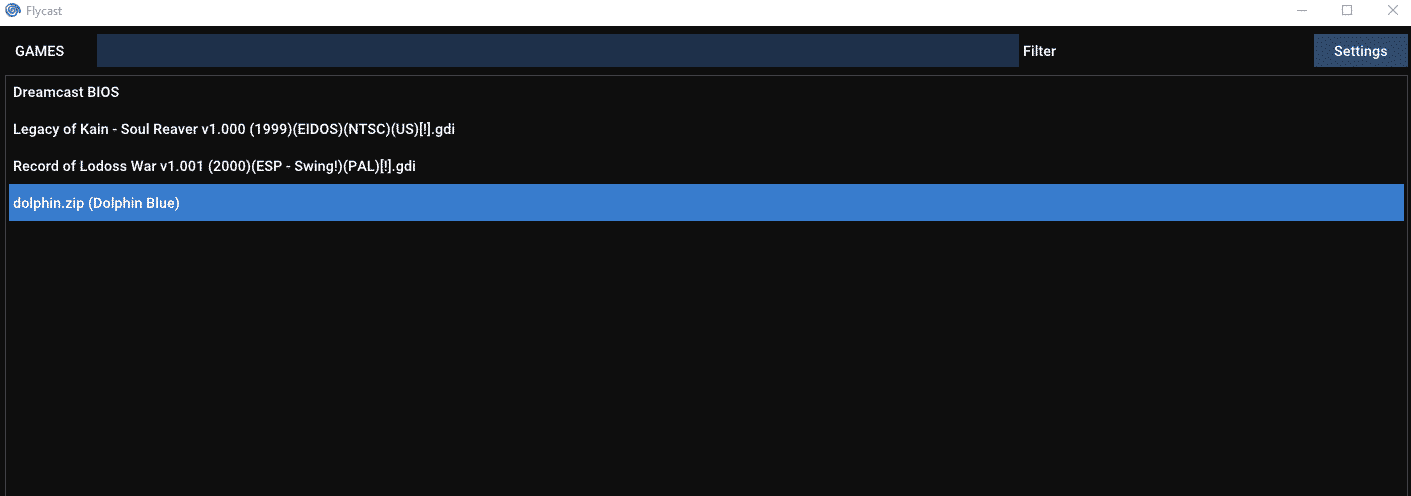

Comentários
Postar um comentário